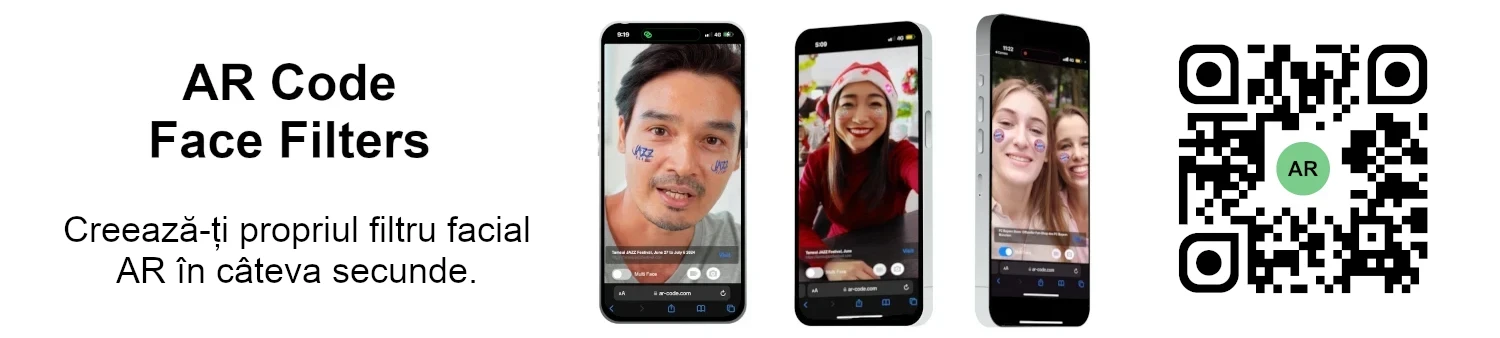TUTORIAL VIDEO: Cum să comprimați / reduceți dimensiunea unui model 3D în Blender (GLB, GLTF, DAE, FBX, OBJ...)?
Tutoriale | 07/01/2026 |
Blender este un software open-source de top pentru 3D, care permite companiilor să creeze grafică 3D de înaltă calitate, animații și efecte vizuale eficient. Compatibilitatea sa cu numeroase formate—GLB, GLTF, DAE, OBJ, ABC, USD, BVH, PLY, STL, FBX și X3D—oferă organizațiilor puterea de a accelera fluxurile de lucru de modelare 3D, design și realitate augmentată. (https://www.blender.org/download/).
Cum să optimizezi dimensiunea fișierului 3D pentru performanță excepțională cu AR Code
Obține rezultate de afaceri excepționale și crește implicarea AR pregătindu-ți modelele 3D în Blender înainte de a le încărca pe AR Code. Resursele 3D optimizate rulează perfect în realitatea augmentată, cresc interacțiunea și întăresc prezența brandului tău. Pentru o implementare ușoară, consultă ghidul de scanare a AR Codes pentru a activa experiențe AR instant.
Pentru o livrare AR Code fluidă pe mobil, asigură-te că fișierele tale 3D se încarcă în mai puțin de 10 secunde pe toate dispozitivele. Deoarece vitezele medii pe mobil sunt de aproximativ 1 megabit pe secundă, gestionarea eficientă a dimensiunii fișierului este esențială pentru maximizarea retenției și implicării în afaceri.
Urmează acești pași eficienți pentru a comprima fișierele 3D în Blender și livrează AR performant pentru afacerea ta:
Pasul 1: Comprimă și optimizează texturile modelului tău 3D
Minimizează dimensiunea fișierului de textură folosind un editor de imagini precum GIMP, cel mai bun software open-source de imagini (https://www.gimp.org/downloads/).
Pentru a accesa și comprima texturnile modelului tău 3D: .gltf + .bin + texturi:
- Importă modelul 3D în Blender
- Exportă modelul 3D în .gltf + .bin + texturi
- Deschide fișierele de texturi în GIMP
- Redimensionează imaginile la 1024x1024 pixeli sau mai puțin prin Image > Scale Image

- Exportă texturile ca *.jpg cu o calitate de 90 sau mai mică pentru cea mai bună compresie: File > Export as

- Actualizează texturile în Blender sau modifică referințele din fișierul .gltf într-un editor text (de exemplu din ".png" în ".jpg")
- Salvează toate fișierele optimizate pentru etapa următoare

Pasul 2: Optimizează mesh-urile cu decimare în Blender
Reducerea numărului de poligoane permite experiențe AR rapide. Folosește modificatorul decimate din Blender pentru a simplifica mesh-urile și a menține vizualul puternic, ajutând afacerea ta să ofere AR atractiv tuturor utilizatorilor.
- Importă fișierul optimizat *.gltf în Blender
- Selectează mesh-urile pe care dorești să le optimizezi

- Aplică modificatorul de decimare pentru mesh-uri cu mai puțin de 50.000 de fețe pentru un AR optim. Pentru modele statice, unește mai multe mesh-uri pentru eficiență
- Exportă modelul optimizat ca fișier *.glb cu “Apply modifiers” selectat, fără a bifa “Compress”

Fișierul tău 3D optimizat este gata de încărcare pe AR Code, deblocând marketing AR interactiv, vizualizare avansată a produselor și training imersiv pentru afacerea ta.
Încarcă fișiere 3D pe AR Code pentru AR cu impact în afaceri
Păstrează fișierele 3D la 25MB sau mai mici pentru încărcare rapidă și maximizarea implicării pe AR Code. Fișierele mai mari încetinesc livrarea și scad satisfacția utilizatorului. Pentru specificații complete, vezi Cum să încarci modele 3D pe AR Code: cele mai bune dimensiuni și formate de fișiere. Fișierele optimizate oferă AR dinamic pentru marketing, vânzări și training enterprise.

Tutorial video: Compresia fișierelor 3D în Blender pentru AR Code
Preferi să înveți din videoclipuri? Urmărește tutorialul cu instrucțiuni pas cu pas despre compresia fișierelor 3D și încărcarea pe AR Code. Ajută-ți echipa de afaceri să creeze experiențe AR de top care atrag atenția și generează conversii. Urmărește ghidul video complet pentru compresie în Blender.
Recapitulare: Cum să comprimi și să optimizezi pentru AR gata de afaceri
Pasul 1: Comprimă texturile modelului 3D
- Importă modelul 3D în Blender
- Exportă ca .gltf + .bin + texturi
- Deschide fișierele de texturi în GIMP
- Redimensionează imaginile (1024X1024 pixeli sau mai mici)
- Exportă texturile ca *.jpg (calitate 90 sau mai mică)
- Editează căile fișierului .gltf dacă este necesar
- Salvează toate fișierele optimizate
Pasul 2: Decimează mesh-urile în Blender
- Importă fișierul tău optimizat *.gltf
- Selectează mesh-urile pentru decimare
- Reduc numărul de fețe sub 40.000; confirmă calitatea AR
- Sfat: unește mesh-urile pentru active statice
- Exportă ca *.glb cu toate modificatoarele aplicate
- Încarcă fișierul pe AR Code
Optimizarea eficientă a modelelor 3D pentru realitate augmentată revoluționează oferta ta digitală. Cu Blender și GIMP, livrezi conținut AR interactiv pentru marketing, comerț online, producție și educație. Testează fișierele AR pentru experiențe de afaceri cu impact ridicat. Descoperă mai multe despre realitatea augmentată pentru educație și transformarea companiilor industriale prin AR.
Lucrezi cu modele industriale CAD? Consultă tutorialul nostru pentru comprimarea modelelor CAD 3D industriale cu MeshLab și Blender pentru fluxuri de lucru eficiente în afaceri.
Deblochează AR de business avansat cu instrumentele 3D AR Code
Accelerează inovația și conectează-te cu publicul folosind suplita AR Code Object Capture pentru scanare 3D, crearea de logo AR, experiențe AR Photo dinamice, medii AR Portal imersive și AR Face Filters avansate. Îmbunătățește brandingul, prezentările interactive de produs, showroom-urile virtuale și implicarea social media. Pentru mai multe strategii, descoperă ghidul nostru pentru publicitate AR interactivă pentru a crește engagementul digital.
Întrebări frecvente
Ce este Blender și ce formate de fișiere suportă pentru import și export?
Blender este o platformă avansată open-source pentru grafică 3D, animație și efecte vizuale. Suportând tipuri de fișiere standard în industrie—GLB, GLTF, DAE, ABC, USD, BVH, PLY, STL, FBX și X3D—companiile pot transfera cu ușurință resurse între platforme, inclusiv AR Code pentru experiențe AR inovatoare. Începe cu tutorialul nostru de conversie fișiere 3D.
De ce ar trebui companiile să comprime modelele 3D înainte de încărcarea pe AR Code?
Comprimarea modelelor 3D înainte de încărcarea pe AR Code garantează o experiență AR rapidă și imersivă. Fișierele ușoare accelerează încărcarea și cresc implicarea, ajutând afacerea ta să atingă obiectivele de marketing și training. Urmărește tutorialul nostru pentru compresia fișierelor cu Blender pentru detalii complete.
Ce pași trebuie urmați pentru a comprima un fișier 3D în Blender pentru afişare AR?
Comprimă imaginile de textură folosind GIMP pentru a reduce dimensiunea fișierului și a păstra claritatea. Apoi decimează mesh-ul în Blender pentru a scădea numărul de poligoane, dar păstrează detaliul. Acest lucru asigură o redare AR calitativă și experiențe fiabile pentru afacerea ta. Vizitează ghidul nostru pas cu pas pentru detalii.
Care este dimensiunea recomandată a fișierului 3D pentru o experiență AR Code performantă?
Pentru experiențe AR rapide și eficiente, păstrează modelele 3D sub 25MB. Acest aspect asigură încărcare instantanee pentru prezentări de produse, marketing digital sau training virtual. Vezi ghidul complet de afaceri pentru scanarea și lansarea experiențelor AR Code pentru cele mai bune practici.
Tutoriale - Ultimele postări pe blog
Tutorial despre valorificarea cheii API AR Code

Accelerează creșterea afacerii tale și transformarea digitală folosind soluțiile SaaS AR Code—platforma avansată pentru integrare de realitate augmentată fluidă și scalabilă. Oferă putere echipei tale cu tutorialul pentru cheia API AR Code și află cum AR Code simplifică crearea de conținut AR,...
Cum să creezi o experiență AR Code personalizată?

AR Codes revoluționează implicarea clienților oferind experiențe interactive și captivante de realitate augmentată care ajută companiile să se evidențieze pe o piață digitală competitivă. Pagini personalizate avansate de la AR Code oferă brandurilor puterea de a proiecta o călătorie memorabilă în...
Cum să gestionezi limitarea dimensiunii fișierelor pentru modele 3D pe AR Code?

Stimulează creșterea afacerii cu realitatea augmentată puternică adoptând soluțiile SaaS AR Code. AR Code permite companiei tale să adauge rapid experiențe AR și 3D avansate produselor, materialelor de marketing și mesajelor de brand, ajutând la crearea de engagement și la creșterea interacțiunii cu...
VIDEO TUTORIAL: Cum să creezi un model 3D optimizat pentru Realitate Augmentată cu AR Code?

Ridică-ți afacerea la următorul nivel cu soluțiile SaaS AR Code prin integrarea fără întreruperi a conținutului imersiv de realitate augmentată (AR) utilizând modele 3D optimizate. Acest ghid arată cum să pregătești și să îmbunătățești activele 3D în Blender pentru a maximiza marketingul,...
TUTORIAL VIDEO: Cum să convertești un model CAD 3D din formatele STP STEP sau IGS IGES în GLB sau OBJ

Modelele CAD 3D sunt esențiale pentru a stimula inovația în industrii precum producție industrială, imobiliare, agenții creative și design de produs. Platformele CAD de astăzi fac execuția proiectelor mai eficientă și mai colaborativă. Integrarea soluțiilor AR Code SaaS permite afacerilor să prezinte...
TUTORIAL VIDEO: Cum să comprimați / reduceți dimensiunea unui model CAD 3D industrial cu MeshLab și Blender?

Impulsionează creșterea afacerii tale și ridică-ți brandul la un nou nivel folosind soluțiile SaaS AR Code pentru experiențe de realitate augmentată imersive, special create pentru companii. Utilizează modele 3D de înaltă performanță, învață optimizarea dimensiunii fișierelor 3D cu Blender și oferă...
TUTORIAL VIDEO: Cum să afișezi o scanare 3D Fotogrammetrie în Realitate Augmentată cu un AR Code

Accelerează creșterea afacerii tale cu soluțiile SaaS de la AR Code pentru încărcări fotogrammetrice fără întreruperi și randare captivantă în realitate augmentată. AR QR Code-urile revoluționează implicarea clienților, cresc ratele de conversie și oferă experiențe interactive memorabile....
TUTORIAL VIDEO: Cum să creezi un AR Portal și să îl ancorezi cu un AR Code?

AR Portals transformă implicarea afacerilor, oferind experiențe imersive de realitate augmentată care cresc interacțiunea cu clienții și ratele de conversie. Cu AR Code SaaS, poți prezenta produse și servicii prin prezentări digitale interactive care îi ajută pe consumatori să ia decizii cu încredere și...
TUTORIAL VIDEO: Generează Text 3D pe AR Code

Ridică nivelul comunicării de afaceri, al marketingului și al implicării educaționale cu AR Text de la AR Code. Transformă instantaneu textul simplu în animații 3D AR captivante, crescând implicarea audienței și consolidând prezența brandului tău. AR Text este conceput pentru companii, educatori și...
TUTORIAL VIDEO: Creează o fotografie 3D AR pe AR Code

AR Code revoluționează fotografia 3D cu Realitate Augmentată pentru companii, oferind soluții intuitive, de top în industrie, concepute pentru crearea și partajarea eficientă a fotografiilor AR. Cu AR Code SaaS, companiile pot genera și partaja AR QR Codes dinamice care cresc implicarea clienților și...
151,238 AR experiences
554,225 Scanări pe zi
129,356 Creatori